Armored Core VI: Fires of Rubicon cihazınız aniden başlamayı reddederse endişelenmeyin, yalnız değilsiniz: bazı oyuncular bu sorunu Kolay Anti-Hile yükleme ekranının hemen ardından yaşıyor, bazıları ise bu sorunu çözemiyor. Steam'de başlatılacak herhangi bir şey. Armored Core VI: Fires of Rubicon'un başlamama sorunu yaşayan diğer birçok oyuncu için işe yarayan bazı düzeltmeleri burada bulabilirsiniz. Sizin için aynı sorunu çözüp çözmediklerini görmek için onları takip edin.
Armored Core VI: Fires of Rubicon'un başlatılmama sorunu için bu düzeltmeleri deneyin
Aşağıdaki yöntemlerin tümünü denemenize gerek yok: Armored Core VI: Fires of Rubicon'un başlatma sorununu sizin için çözecek yöntemi bulana kadar listede ilerleyin.
- Sistem özelliklerinizi kontrol edin
- Grafik kartı sürücünüzü güncelleyin
- Windows güvenlik duvarı ayarlarını kontrol edin
- DNS sunucunuzu değiştirin
- Çakışan yazılımı devre dışı bırakın
- Kaplamaları devre dışı bırak
- Hasarlı veya bozuk sistem dosyalarını onarın
1. Sistem özelliklerinizi kontrol edin
Armored Core VI: Fires of Rubicon'unuz hiç başlatılamıyorsa kontrol etmeniz gereken ilk şey, bilgisayarınızın oyun için minimum sistem gereksinimlerini karşılayıp karşılamadığıdır. Makineniz gereksinimlerin altında veya tam olarak karşılıyorsa Armored Core VI: Fires of Rubicon'un çalışması için donanımınızı yükseltmeniz gerekebilir.
Referansınız için gereksinimler şunlardır:
| Minimum (yalnızca 64 bit işletim sistemi) | Önerilen (yalnızca 64 bit işletim sistemi) | |
| SEN | Windows 10 | Windows 10/11 |
| İşlemci | Intel Core i7-4790K | Intel Core i5-8400 veya AMD Ryzen 7 1800X | AMD Ryzen 5 2600 | Intel Core i7-7700 | Intel Core i5-10400 veya AMD Ryzen 7 2700X | AMD Ryzen5 3600 |
| Hafıza | 12GB RAM | 12GB RAM |
| Grafik | NVIDIA GeForce GTX 1650, 4 GB veya AMD Radeon RX 480, 4 GB | NVIDIA GeForce GTX 1060, 6 GB veya AMD Radeon RX 590, 8 GB veya Intel Arc A750, 8 GB |
| DirectX | Sürüm 12 | Sürüm 12 |
| Depolamak | 60 GB kullanılabilir alan | 60 GB kullanılabilir alan |
| Ses kartı | Windows Uyumlu Ses Cihazı | Windows Uyumlu Ses Cihazı |
Bilgisayarınızın özelliklerini nasıl kontrol edeceğinizden emin değilseniz, daha ayrıntılı bilgi için buradaki yazıya başvurabilirsiniz: Windows 10 bilgisayar özellikleri nasıl bulunur [Kolayca]
Makinenizin oyunu çalıştırmak için sistem gereksinimlerini karşıladığından emin olmanıza rağmen Armored Core VI: Fires of Rubicon hâlâ başlamayı reddediyorsa lütfen aşağıdaki düzeltmelere geçin.
2. Grafik kartı sürücünüzü güncelleyin
Eski veya yanlış bir ekran kartı sürücüsü, Armored Core VI: Fires of Rubicon'unuzun başlatılamaması sorununun da nedeni olabilir; bu nedenle, bilgisayarınız gerekli sistem özelliklerini karşıladığında veya bu özelliklerin üzerinde olduğunda Armored Core VI: Fires of Rubicon başlatılmazsa, bozuk veya güncel olmayan bir grafik sürücünüz olması muhtemeldir. Bu yüzden yardımcı olup olmadığını görmek için sürücülerinizi güncellemelisiniz.
Sürücü güncellemesinin doğru şekilde yapıldığından emin olmak için öncelikle eski sürücüyü kaldırmanız gerekir. Böyle yaparak:
- Klavyenizde tuşuna basın. pencereler anahtar ve R tuşuna aynı anda basın, ardından yazın devmgmt.msc ve vur Girmek .
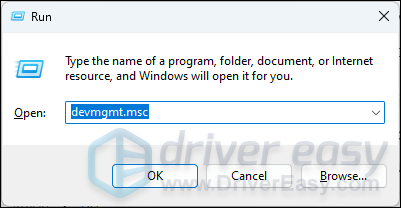
- Genişletmek için çift tıklayın Ekran adaptörleri kategorisini seçin, ardından ekran kartınıza sağ tıklayın ve Cihazı kaldır .
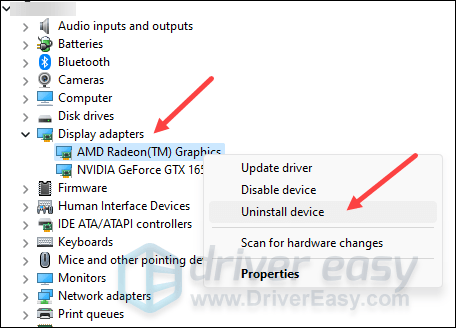
- için kutuyu işaretleyin Bu aygıtın sürücüsünü kaldırmayı deneyin ve tıklayın Kaldır .
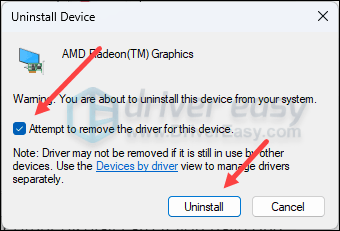
- Varsa diğer ekran kartınızın sürücüsünü kaldırmak için aynı işlemi tekrarlayın.
- Daha sonra grafik kartı sürücünüzü indirip güncelleyin.
Grafik sürücünüzü güncellemenin başlıca 2 yolu vardır: manuel veya otomatik.
Seçenek 1: Grafik sürücünüzü manuel olarak güncelleyin
Teknolojiye meraklı bir oyuncuysanız GPU sürücünüzü manuel olarak güncellemeye biraz zaman ayırabilirsiniz.
Bunu yapmak için öncelikle GPU üreticinizin web sitesini ziyaret edin:
Ardından GPU modelinizi arayın. Yalnızca işletim sisteminizle uyumlu en son sürücü yükleyicisini indirmeniz gerektiğini unutmayın. İndirdikten sonra yükleyiciyi açın ve güncellemek için ekrandaki talimatları izleyin.
Seçenek 2: Grafik sürücünüzü otomatik olarak güncelleyin (Önerilen)
Sürücüyü manuel olarak güncellemek için zamanınız, sabrınız veya beceriniz yoksa bunu otomatik olarak yapabilirsiniz. Sürücü Kolaylığı . Driver Easy, sisteminizi otomatik olarak tanıyacak ve onun için doğru sürücüleri bulacaktır. Bilgisayarınızın tam olarak hangi sistemi çalıştırdığını bilmenize gerek yok, indireceğiniz yanlış sürücü nedeniyle sorun yaşamanıza gerek yok ve kurulum sırasında hata yapma konusunda endişelenmenize gerek yok. Driver Easy her şeyi halleder.
Sürücülerinizi aşağıdaki seçeneklerden biriyle otomatik olarak güncelleyebilirsiniz: ÖZGÜR ya da Profesyonel sürüm Driver Easy'nin. Ancak Pro sürümünde bu işlem yalnızca 2 adım sürer (ve tam destek ve 30 günlük para iade garantisi alırsınız):
- İndirmek ve Driver Easy'yi yükleyin.
- Driver Easy'yi çalıştırın ve Şimdi Tara düğme. Driver Easy daha sonra bilgisayarınızı tarayacak ve sorunlu sürücüleri tespit edecektir.
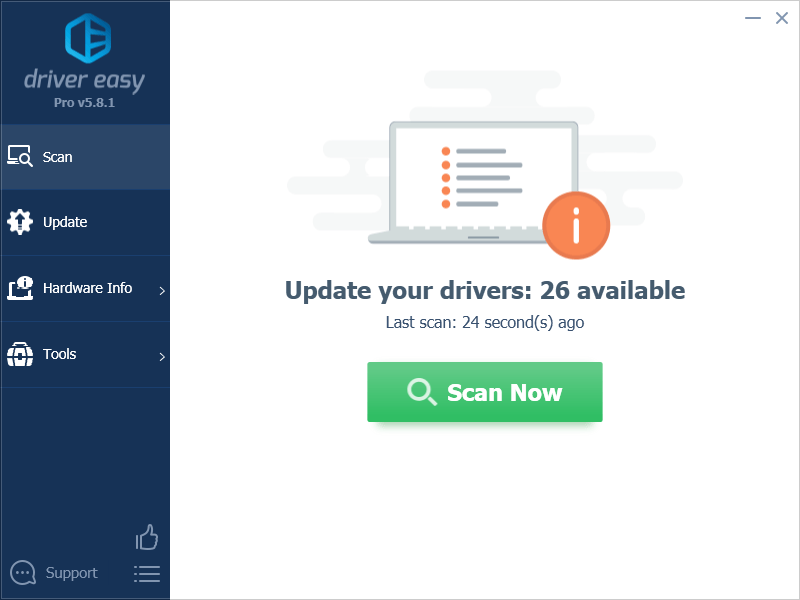
- Tıklamak Tümünü Güncelle doğru sürümünü otomatik olarak indirip yüklemek için Tümü sisteminizde eksik veya güncel olmayan sürücüler. (Bu şunu gerektirir: Profesyonel sürüm – Tümünü Güncelle'ye tıkladığınızda yükseltme yapmanız istenecektir.)
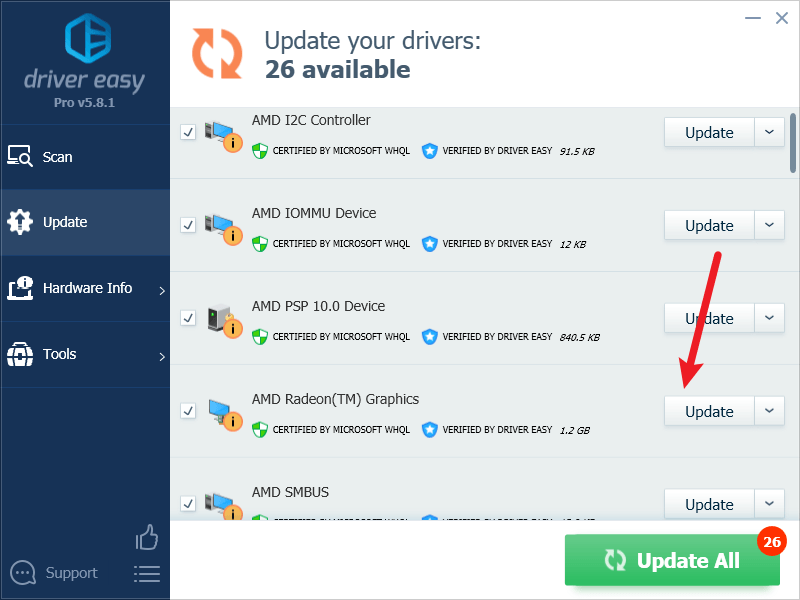
Not : İsterseniz bunu ücretsiz olarak yapabilirsiniz ancak kısmen manueldir. - Değişikliklerin etkili olması için bilgisayarınızı yeniden başlatın.
En son doğru grafik kartı sürücüsünün yardımcı olup olmadığını görmek için Armored Core VI: Fires of Rubicon'u yeniden başlatmayı deneyin. Bu düzeltme işinize yaramazsa aşağıdaki sonraki düzeltmeyi deneyin.
3. Windows güvenlik duvarı ayarlarını kontrol edin
Bazı güvenlik duvarı ayarları, bilgisayarınız ile Steam sunucuları arasındaki bağlantıyı engelleyebilir, dolayısıyla Steam'deki bazı oyunların başlatılmasında sorun yaşanabilir. Durumun bu olup olmadığını görmek için güvenlik duvarınızı test amacıyla geçici olarak devre dışı bırakabilirsiniz. Böyle yaparak:
- Klavyenizde tuşuna basın. Windows logosu tuşu Ve R aynı zamanda. Daha sonra kopyalayıp yapıştırın güvenlik duvarı.cpl'yi kontrol et ve tıklayın TAMAM .
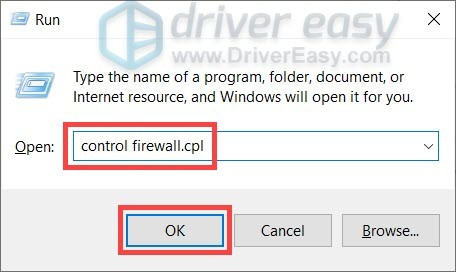
- Soldaki menüden seçin Windows Defender Güvenlik Duvarı'nı açma veya kapatma .

- Seçme Windows Defender Güvenlik Duvarını kapatın (önerilmez) Etki Alanı ağı, Özel Ağ ve Genel ağ için. Sonra tıklayın TAMAM .
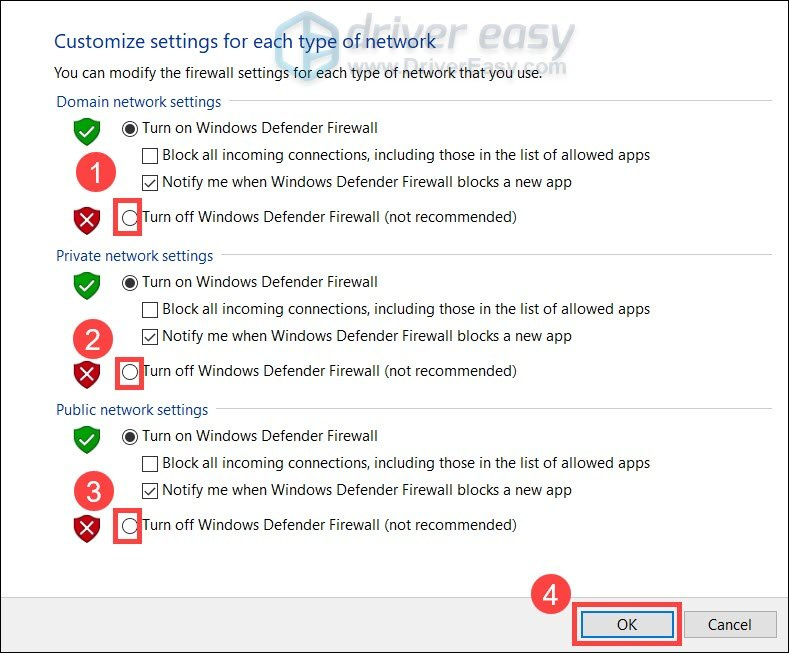
- Steam'i tekrar çalıştırın ve Armored Core VI: Fires of Rubicon'u başlatıp başlatamayacağınıza bakın.
Güvenlik duvarını geçici olarak devre dışı bıraktıktan sonra Armored Core VI: Fires of Rubicon'u başlatabilirseniz, tekrar aç tekrar, sonra lütfen şu adrese gidin: #3.1'i düzelt Oyunu çalıştırabilmeniz için Steam'i güvenlik duvarı istisnası olarak nasıl ekleyeceğinizi görmek için.
Armored Core VI: Fires of Rubicon cihazınız hâlâ fırlatılmayı reddediyorsa lütfen şuraya geçin: #4'ü düzelt diğer ağ ayarlarınızı nasıl değiştireceğinizi görmek için.
3.1 Steam'i güvenlik duvarı istisnanıza ekleyin
Windows güvenlik duvarınızı şimdilik devre dışı bıraktığınızda Armored Core VI: Fires of Rubicon başlayabilirse, güvenlik duvarınızın bilgisayarınızın Steam sunucusuyla iletişimini durdurması gerekir; bu nedenle Steam'i bir istisna olarak eklemeniz gerekir. Böyle yaparak:
- Klavyenizde tuşuna basın. Windows logosu + R tuşları Çalıştır kutusunu açmak için aynı anda.
- Tip güvenlik duvarı.cpl'yi kontrol et ve Enter'a basın.
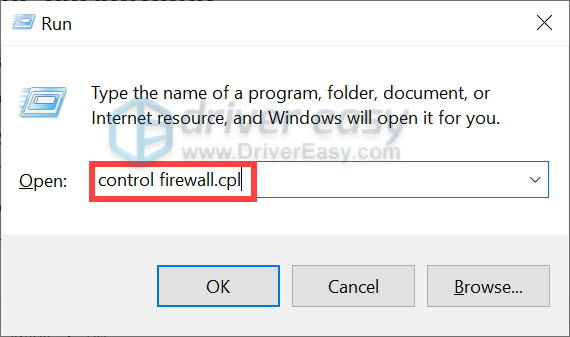
- Sol gezinme bölmesinden, Bir uygulamaya veya özelliğe Windows Defender Güvenlik Duvarı üzerinden izin verme .
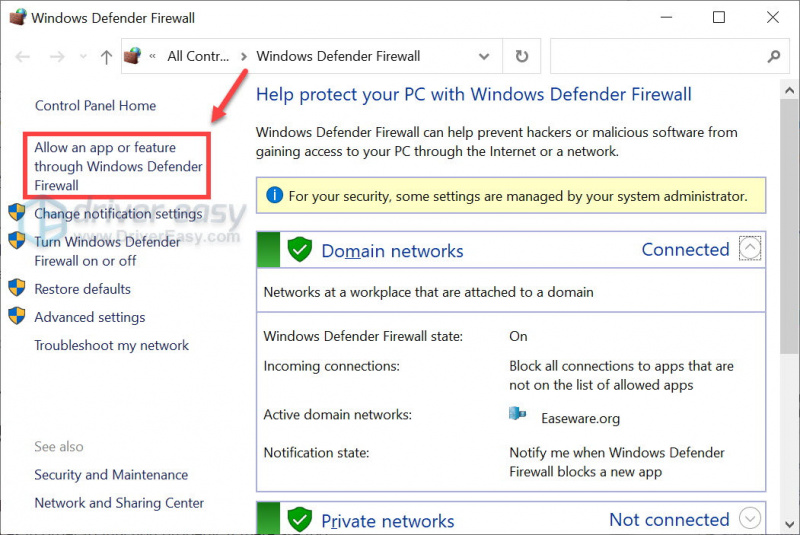
- Aşağı kaydırın ve olup olmadığını kontrol edin Buhar listede yer alıyor. Değilse, istisna listesine eklemeye devam edin.
- Tıkla Ayarları değiştir düğme.
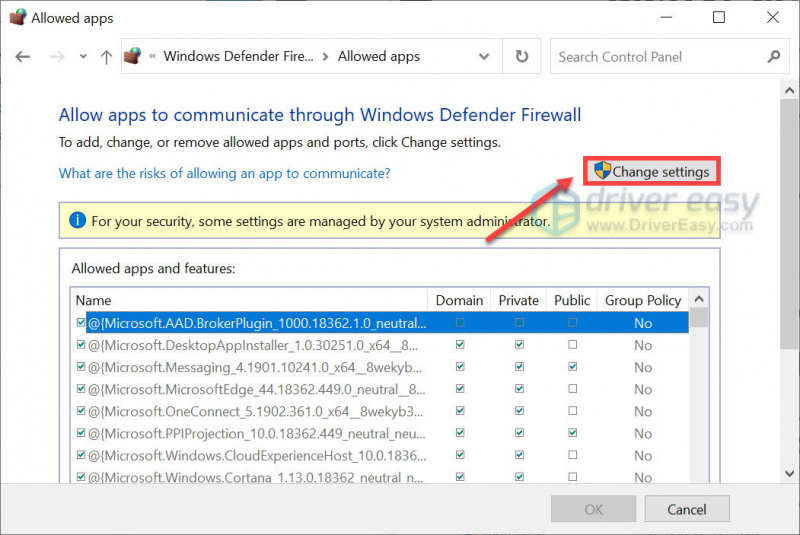
- Tıklamak Başka bir uygulamaya izin ver… .
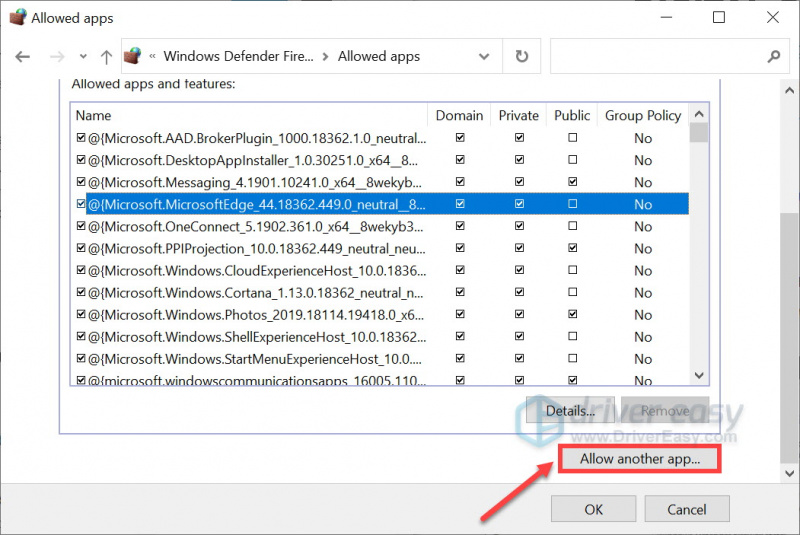
- Tıklamak Araştır… ve Steam'in kurulum klasörüne gidin.
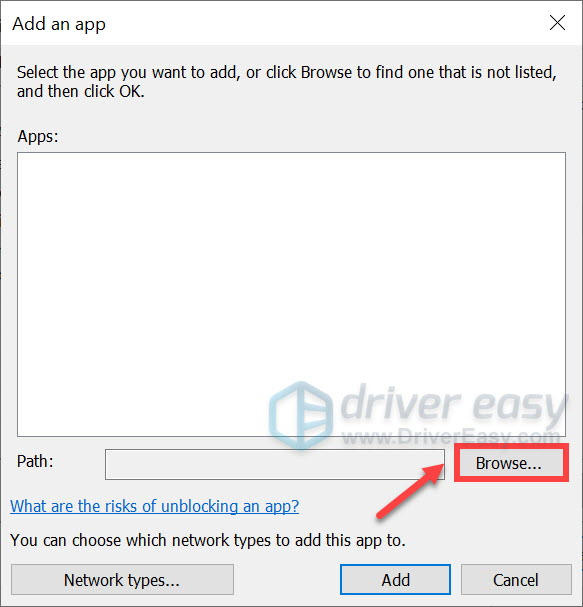
Steam'inizin kurulum klasörünün ne olduğunu bilmiyorsanız, kısayoluna sağ tıklayın ve Dosya konumunu aç .
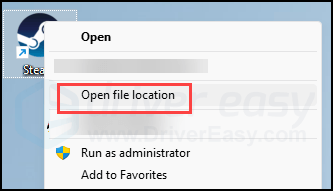
- Bulmak steam.exe ve üzerine tıklayın. Sonra tıklayın Açık .
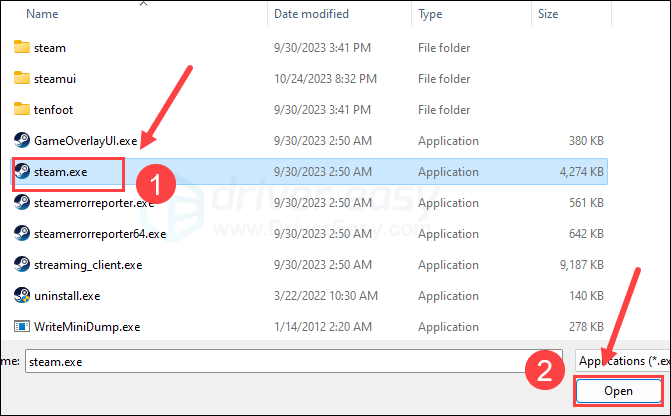
- Bulunduğunda tıklayın Eklemek .
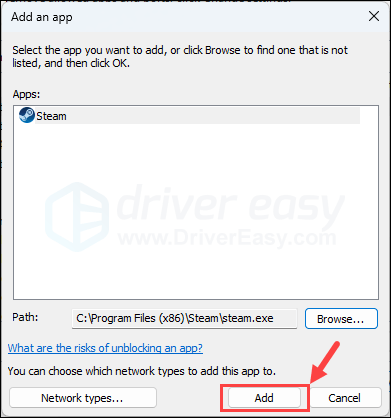
- Şimdi Steam'in listeye eklendiğinden emin olun ve işaretleyin İhtisas , Özel , Ve Halk . İşiniz bittiğinde, tıklayın TAMAM .
Şimdi Steam'i açın ve Armored Core VI: Fires of Rubicon'u tekrar başlatmayı deneyin. Oyun hâlâ başlamayı reddediyorsa aşağıdaki sonraki düzeltmeyi deneyin.
4. DNS sunucunuzu değiştirin
İSS'niz (İnternet Servis Sağlayıcısı) tarafından sağlanan varsayılan DNS sunucuları günün bir noktasında dalgalanabilir veya oyun sunucularından çok uzakta olabilirler, bu da Armored Core VI: Fires of Rubicon'un başlatma sorununa neden olabilir. Oyunun başlama sorununun sorumlusunun DNS sunucunuz olmadığından emin olmak için önce DNS önbelleğinizi temizleyebilir ve ardından genel bir DNS sunucusuna geçebilirsiniz.
Böyle yaparak:
4.1 DNS'nizi temizleyin
DNS'nizi temizlediğinizde DNS önbelleğiniz temizlenecektir. Dolayısıyla PC'nizin internete erişmesi gerektiğinde, adresi DNS sunucusundan tekrar alması gerekecektir (ve DNS sunucusu adresini daha sonra değiştireceğiz). Bu, DNS önbellek verilerinin geçersiz veya bozuk olması durumunda Armored Core VI: Fires of Rubicon'un başlatılmaması sorununu çözebilir. DNS'yi şu şekilde temizleyebilirsiniz:
- tuşuna basın Windows logosu tuşu Ve R klavyenizde.
- Tip cmd , ardından tuşuna basın Vardiya Ve Girmek Aynı zamanda Komut İstemi'ni yönetici olarak çalıştırmak için. İzin istenirse tıklayın Evet .
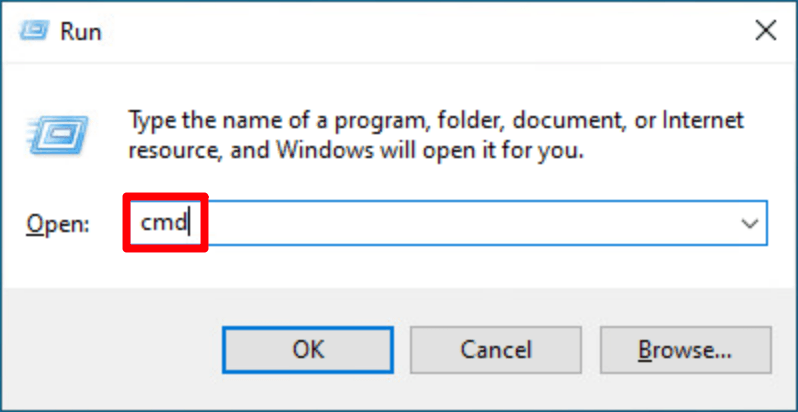
- Kopyala ipconfig /flushdns ve açılır pencereye yapıştırın. Daha sonra tuşuna basın Girmek .
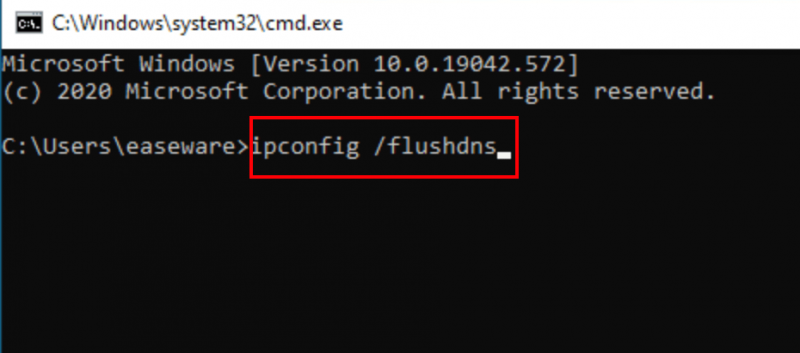
- DNS önbelleğiniz başarıyla temizlendi.
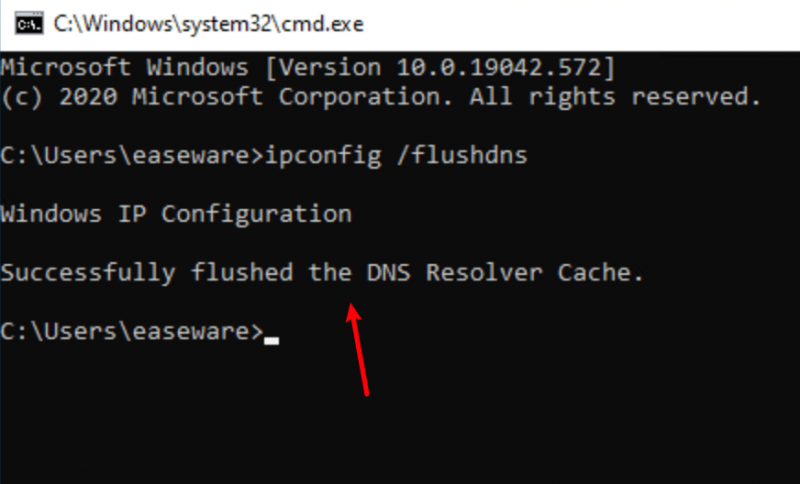
4.2 Genel DNS sunucusuna geçiş yapın
Daha sonra genel bir DNS sunucusuna geçin (hızlı ve güvenli olduğundan aşağıdaki örnekteki Google DNS sunucusu gibi):
- Görev çubuğunuzda sağ tıklayın ağ simgesi , ardından tıklayın Ağ ve İnternet ayarlarını açın .
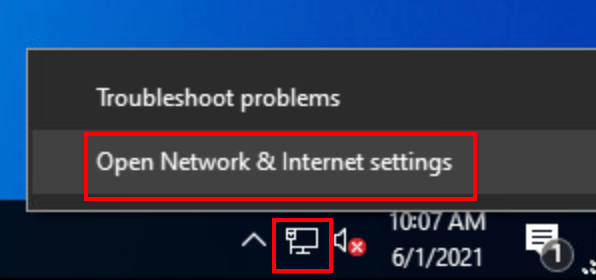
- Tıklamak Bağdaştırıcı seçeneklerini değiştirin .
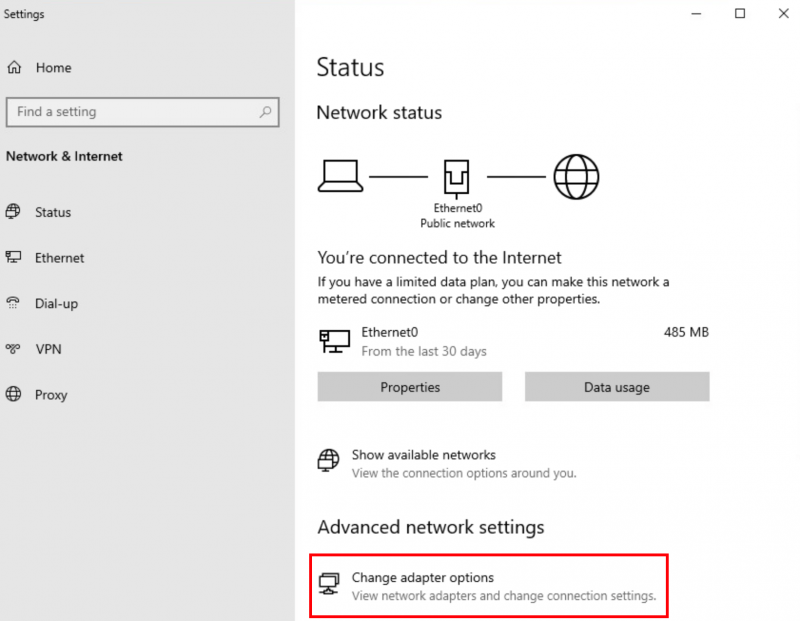
- Sağ tık kullandığınız ağ , ardından tıklayın Özellikler .
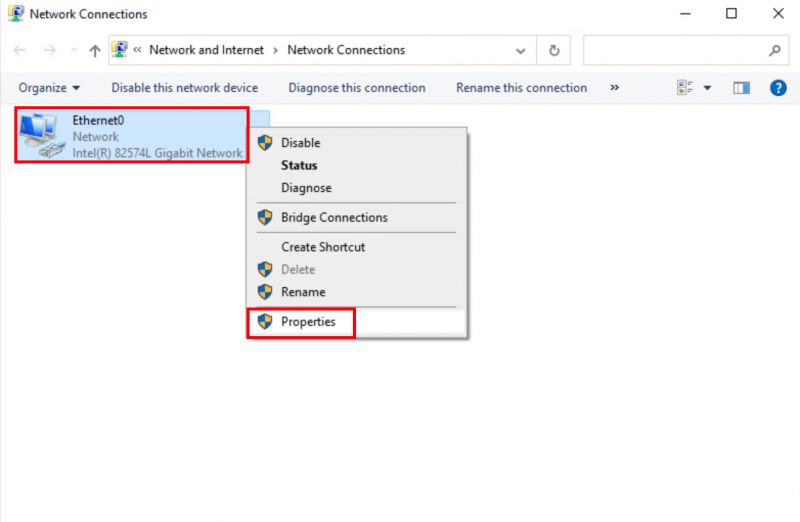
- Seçme İnternet Protokolü Sürüm 4 (TCP/IPv4) , ardından tıklayın Özellikler .
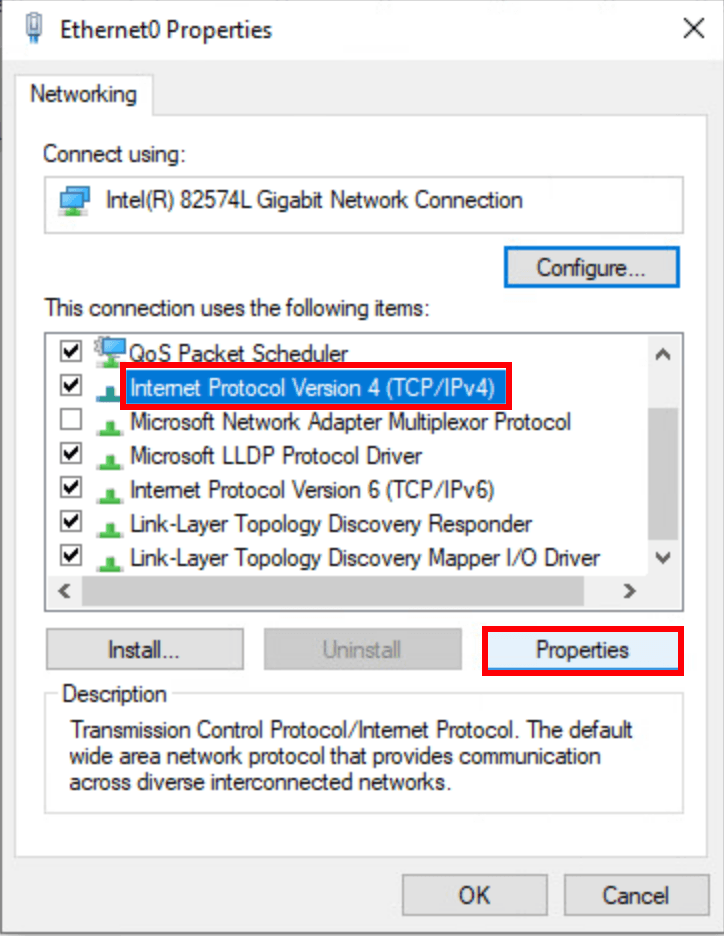
- Seçme Aşağıdaki DNS sunucu adreslerini kullanın , Google DNS sunucu adreslerini aşağıdaki gibi doldurun ve ardından tıklayın. TAMAM .
Tercih edilen DNS sunucusu: 8.8.8.8
Alternatif DNS sunucusu: 8.8.4.4
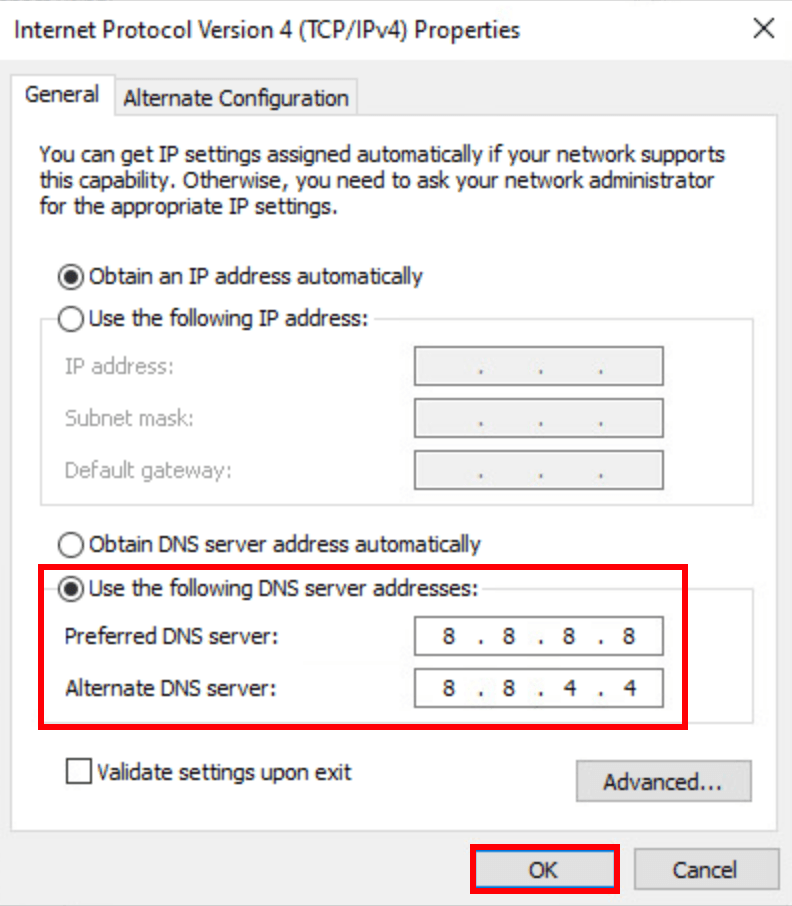
- Ardından Steam'i çalıştırın ve sorunun çözülüp çözülmediğini görmek için Armored Core VI: Fires of Rubicon'u tekrar başlatmayı deneyin. Sorun hala devam ediyorsa lütfen devam edin.
5. Çakışan yazılımı devre dışı bırakın
Steam, arka planda çalışan, özellikle ağ kaynaklarını işgal eden bazı programlar konusunda oldukça hassas olabilir. Daha fazla dikkat etmeniz gereken bu tür programların bir listesi:
- NZXT KAMERA
- MSI Afterburner'ı
- Razer Cortex
- Anti-virüs veya anti-spyware yazılımı (bazıları Norton Security'nin Armored Core VI: Fires of Rubicon'un başlatılmasını durdurduğunu belirtti)
- VPN, proxy veya diğer güvenlik duvarı ve güvenlik yazılımı (bazılarında NordVPN'den bahsedilmiştir)
- P2P veya dosya paylaşım yazılımı
- IP filtreleme veya engelleme yazılımı
- Yönetici programlarını indirin
Yukarıda belirtilen şüpheli yazılım programlarından hiçbiri yüklü değilse ancak Claunch Armored Core VI: Fires of Rubicon cihazınız hala başlatılmayı reddediyorsa, şunları yapmanız gerekebilir: Windows'ta temiz önyükleme gerçekleştirin Sorunun orada kalıp kalmadığını görmek için.
Armored Core VI: Fires of Rubicon'u temiz önyükleme yaptığınızda başlatıyorsanız, bir veya daha fazla üçüncü taraf hizmeti veya programı oyuna müdahale ediyor demektir; suçlu, ya kaldırın ya da yardımcı olup olmadığını görmek için güncelleyin.
6. Kaplamaları devre dışı bırakın
Bazı kullanıcılara göre oyun içi katmanları devre dışı bırakmak, Armored Core VI: Fires of Rubicon başlatma sorununu çözmeye yardımcı oluyor, dolayısıyla katmanları devre dışı bırakmayı da deneyebilirsiniz. Bunu yapabilirsiniz Buhar veya GeForce Deneyimi :
Steam'de
- Steam'inizi açın ve şuraya gidin: Kütüphane sekmesi.
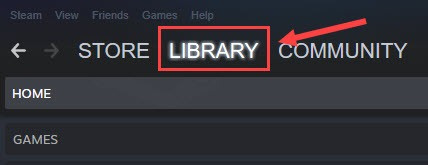
- Sağ tık Armored Core VI'yı başlatın: Fires of Rubicon oyun listesinden ve tıklayın Özellikler .
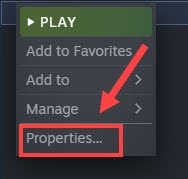
- İşareti kaldır Oyun içindeyken Steam Arayüzünü etkinleştirin .
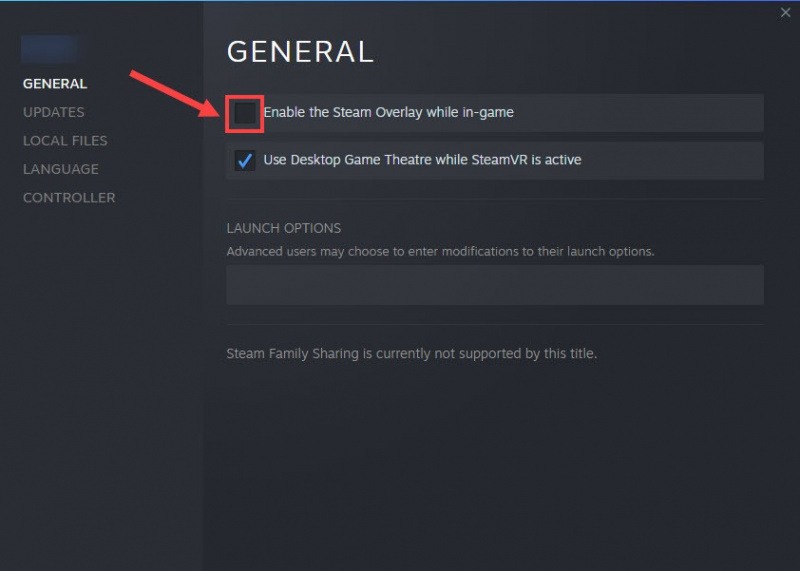
GeForce Experience'da
- GeForce Experience'ı çalıştırın.
- Tıkla dişli simgesi sağ üst köşede.
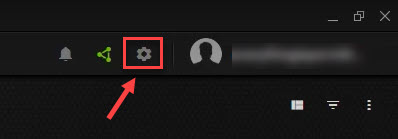
- Kapatmak için kaydırın Oyun İçi Yer Paylaşımı .
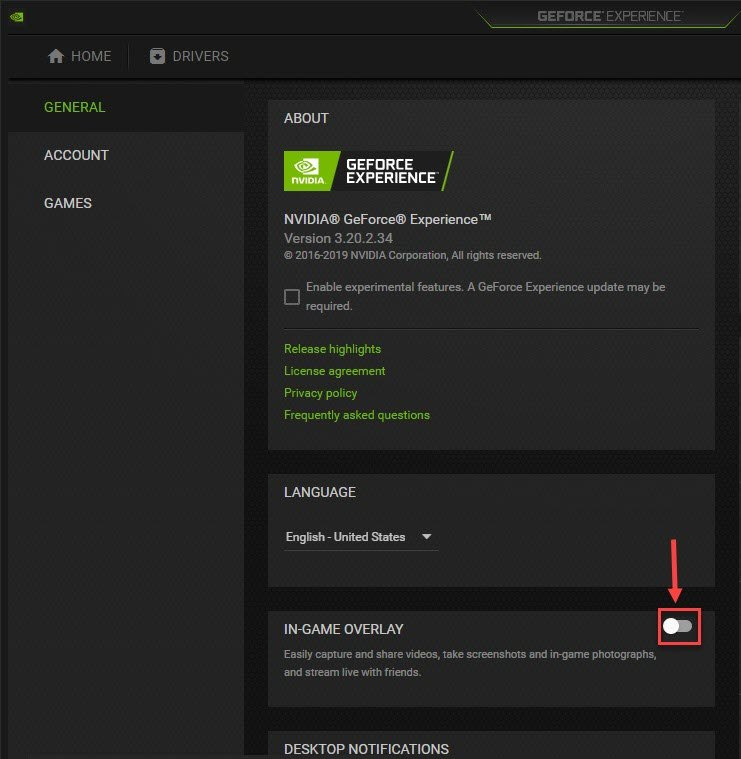
Kullanımdaki katmanları devre dışı bıraktıktan sonra, çalışıp çalışmadığını görmek için Armored Core VI: Fires of Rubicon'u başlatmayı deneyin. Değilse, sonraki yönteme geçin.
7. Hasarlı veya bozuk sistem dosyalarını onarın
Yukarıdakiler Armored Core VI: Fires of Rubicon başlatma sorununu çözmeye yardımcı olmazsa, hazırlanmayı bekleyen bazı hasarlı veya bozuk sistem dosyalarınız olabilir. Bunun nedeni, Windows sistem dosyalarının bütünlüğünün bilgisayarın düzgün çalışması ve kararlılığı için gerekli olması, kritik sistem dosyalarındaki hataların ise oyun başlatma sorunlarının yanı sıra çökme veya donma gibi oyun performansını etkileyen sorunlara neden olabilmesidir.
Çekirdek Windows sistem dosyalarını onararak çakışmaları, eksik DLL sorunlarını, kayıt defteri hatalarını ve Armored Core VI: Fires of Rubicon'un başlatma sorununa katkıda bulunan diğer sorunları çözebilir. Gibi araçlar Kale sistem dosyalarını tarayarak ve bozuk olanları değiştirerek onarım işlemini otomatikleştirebilir.
- İndirmek ve Fortect'i yükleyin.
- Fortect'i açın. Bilgisayarınızda ücretsiz bir tarama yapacak ve size PC'nizin durumuna ilişkin ayrıntılı bir rapor .
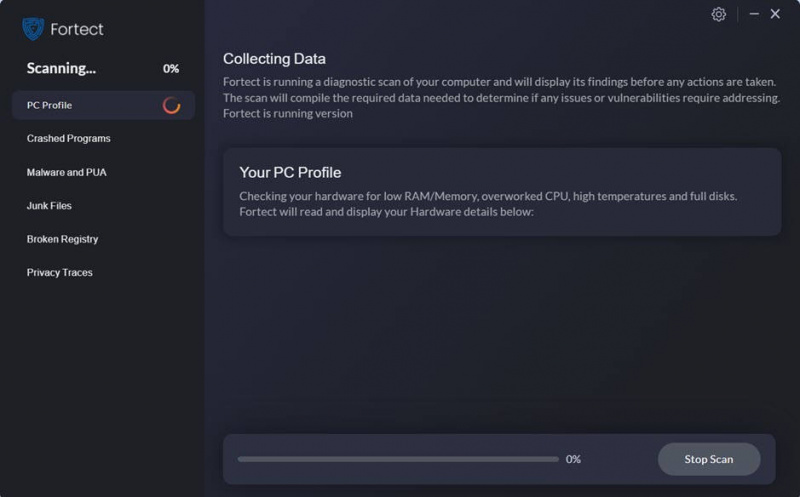
- Bitirdiğinizde tüm sorunları gösteren bir rapor göreceksiniz. Tüm sorunları otomatik olarak düzeltmek için tıklayın. Onarımı Başlat (Tam sürümü satın almanız gerekecek. 60 Günlük Para İade Garantisi Böylece Fortect sorununuzu çözmezse istediğiniz zaman para iadesi yapabilirsiniz).
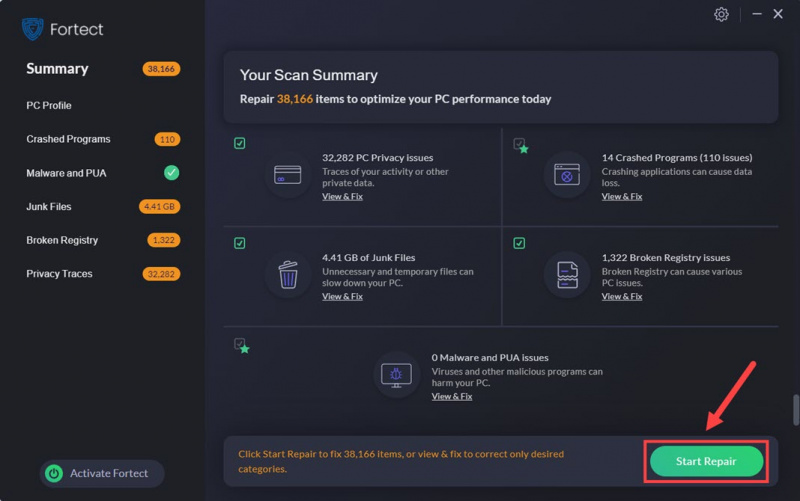
Hala ihtiyacınız olan şeyin Fortect olup olmadığından emin değil misiniz? Şuna göz at Fortec İncelemesi !
Armored Core VI: Fires of Rubicon'un başlamama sorunu hakkında sunacaklarımız yukarıdadır. Umarım bunlardan biri sizin için başlatma sorununu çözmeye yardımcı olur. Başka önerileriniz varsa, lütfen aşağıya yorum bırakmaktan çekinmeyin.
![[ÇÖZÜLDÜ] Valheim PC'de Ses Yok](https://letmeknow.ch/img/knowledge/85/valheim-no-sound-pc.jpg)


![[ÇÖZÜLDÜ] F1 2021 FPS PC'de düşüyor](https://letmeknow.ch/img/knowledge/05/f1-2021-fps-drops-pc.jpg)


